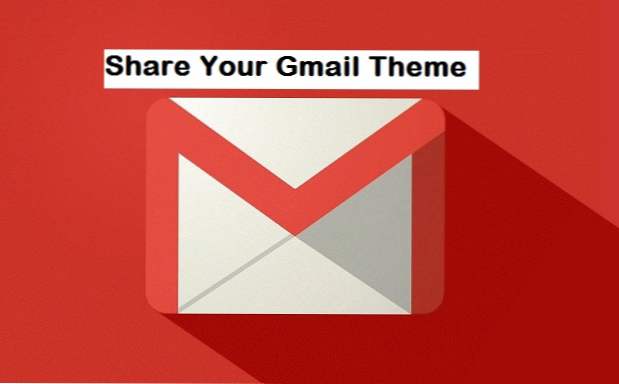
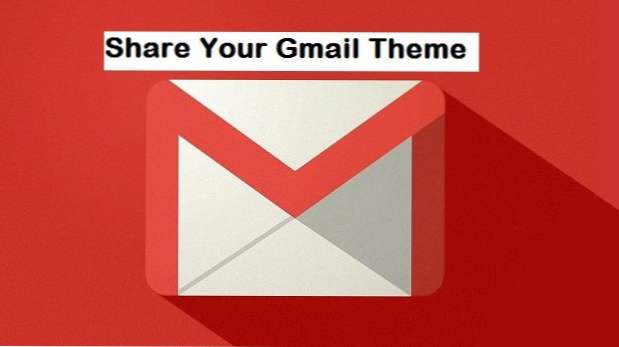
Ciao, hai mai pensato a un modo per condividere il tema di Gmail con amici e contatti? Beh, non hai nulla di cui preoccuparti, oggi ti mostrerò come condividere il tuo tema di Gmail.
Gmail, noto anche come Google Mail, è un servizio di posta elettronica pubblicizzato e supportato da Google. Gmail ha semplificato l'accesso degli utenti tramite l'utilizzo di programmi di terze parti tramite POP o IMAP. Inizialmente Gmail forniva spazio di archiviazione di 1 gigabyte per utente, ma attualmente Gmail è avanzato e ora fornisce circa 15 gig storage per ogni utente, ecco perché Gmail registra così tanti utenti grazie alle sue funzionalità rapide e all'interfaccia amichevole.
Permettetemi di darvi una breve descrizione di cosa sia un'e-mail come forse già sapete; una e-mail (posta elettronica) è un messaggio o una posta elettronica distribuiti per via elettronica da un computer o dispositivo ad altri destinatari attraverso una rete.
Bene, la conoscenza di come condividere il tuo tema di Gmail è vantaggiosa per molti utenti di Gmail. Questo articolo è stato ispirato da un amico che mi ha chiesto se è possibile condividere il tema di Gmail, ha avuto uno sguardo alla mia interfaccia utente di Gmail e si è meravigliato del suo aspetto colorato, quindi ha chiesto prima se era Gmail e quando ho risposto lui volevo sapere come ottenerlo, gli ho detto che avrei condiviso il mio, non ha capito fino a quando non ha ricevuto una mia email dicendo "Sto usando un tema personalizzato in Gmail sul web e penso che ti piacerà troppo "poi un link è stato allegato sotto. Era esaltato e riconoscente, ecco perché ho deciso di condividere questa conoscenza con il mio meraviglioso pubblico.
Nota: Devi prima avere un tema attivo nel tuo account Gmail prima di pensare alla condivisione.
Senza ulteriori indugi, procediamo con i passaggi su come condividere il tema di Gmail
Come condividere il tuo tema di Gmail
1. Accedi a Gmail.
2. Fare clic sul impostazioni icona.

3. Fare clic su condividi il tuo tema

4. Inserisci l'email che vuoi condividere o copia il link del tuo tema e condividi.

Se hai seguito i passaggi che ho elencato, devi aver raggiunto il tuo obiettivo su come condividere il tuo tema Gmail. È facile, non è vero? Trovo molto interessante sapere che puoi condividere il tuo tema con facilità.
Dopo aver condiviso il tuo tema tramite e-mail, il destinatario riceverà un messaggio che gli dice che stai usando un tema personalizzato e che un collegamento verrà allegato per accedere al tema.
Gmail ha offerto agli utenti la possibilità di personalizzare i propri account di posta elettronica secondo i propri gusti, quindi perché rimanere stereotipati? Perché non provare ad esplorare le opzioni.
Domande e risposte frequenti
D: Posso condividere lo stesso tema con molti contatti?
UN: Sì, puoi condividere il tuo tema con tutti i contatti che desideri.
D: Il collegamento che è allegato al messaggio darà accesso ai miei contatti alla mia posta?
UN: No, il collegamento darà loro solo l'accesso per ottenere il tuo tipo di tema, non c'è accesso alla tua posta o ai tuoi messaggi.
Ecco alcuni articoli che potrebbero piacerti;
Come utilizzare Google Translate in Gmail
Come passare alla nuova interfaccia di Gmail
Android: come disconnettersi dall'app Gmail [Risolto]

